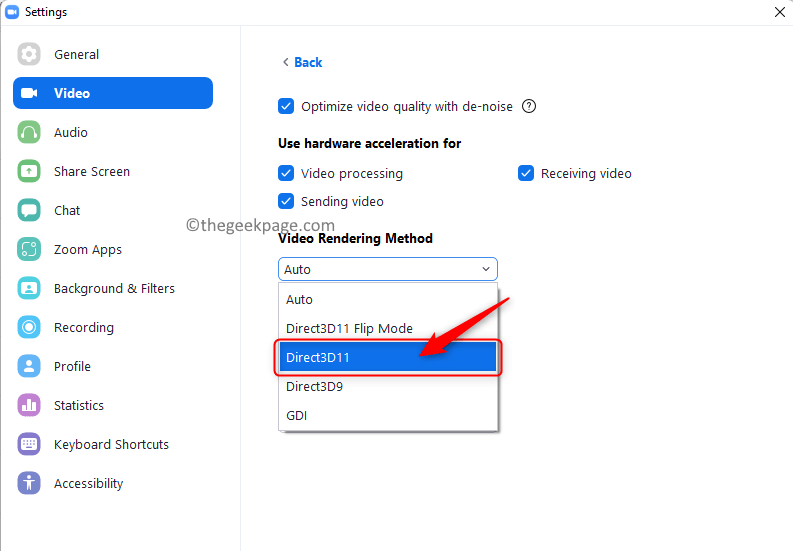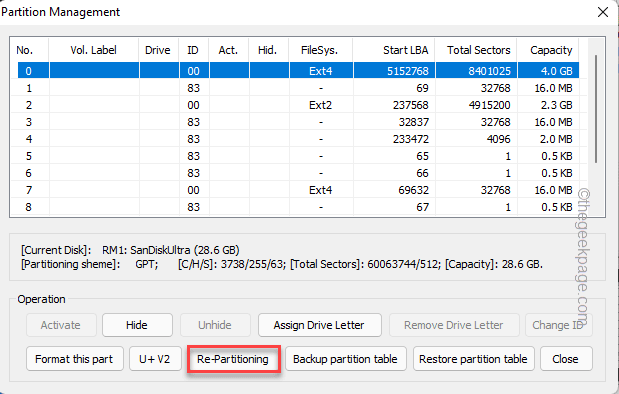OOBE eller Out of the Box Experience är ett flöde utformat för att användarna ska guida dem genom faserna av efterinstallationsstegen. Detta inkluderar sidan för rättigheter och avtal, inloggningssida, WiFi eller nätverksanslutningsalternativ och så vidare. Om du får något av problemen med OOBEkeyboard, OOBELOCAL eller OOBEREGION kan du inte fortsätta med de sista stegen i installationen. Oroa dig inte. Det finns några enkla korrigeringar som du kan använda för att åtgärda det här problemet.
Lösningar –
Innan du gör något annat, prova dessa normala lösningar –
1. När du får felmeddelandet, fortsätt att klicka på "Försök igen” uppmaning igen. Fortsätt åtminstone att försöka 7 till 8 gånger.
2. Kontrollera nätverksanslutningen. Om du använder en Ethernet-anslutning eller WiFi, koppla ur den och anslut den igen.
3. Om inget fungerar, tvinga fram avstängning av systemet. Starta sedan om maskinen och fortsätt med OOBE.
Fix – Skapa ett nytt konto
Du måste skapa ett nytt administratörskonto, lägga till det i den lokala administratörsgruppen och därifrån kan du komma åt OOBE.
1. Eftersom du är i OOBE kan du inte komma åt OOBE direkt. För att göra det, tryck på Skift+F10 nycklar tillsammans.
ANNONS
Detta bör ta fram kommandotolksterminalen.
2. När du har gjort det, skriv in dessa rader en efter en och tryck på Enter för att skapa ett nytt konto som du vill.
net user Administrator /active: ja
nettoanvändare /add ditt användarnamnditt lösenord
[Glöm inte att ersätta "ditt användarnamn och "ditt lösenord” med vilket användarnamn du föredrar och ett lösenord, respektive.
Exempel – Anta att det nya användarnamnet är "Max" och lösenordet är "1234", kommandot ska vara -
nettoanvändare /add Max 1234
]
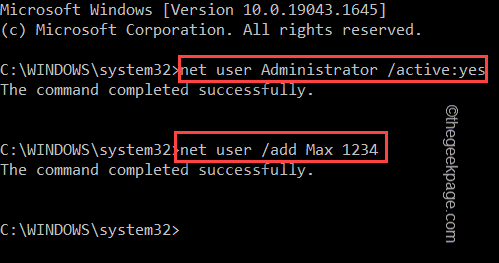
3. När du har skapat kontot måste du lägga till det i den lokala administratörsgruppen. För att göra det, bara sätta denna linje i terminalen och tryck Stiga på.
net lokalgruppsadministratörer användarnamn /add
[
Återigen, ersätt "Användarnamn” med namnet på ditt nya konto.
Exempel – Max är det nya kontot. Så kommandot är -
nätadministratörer för lokala grupper Max /add
]
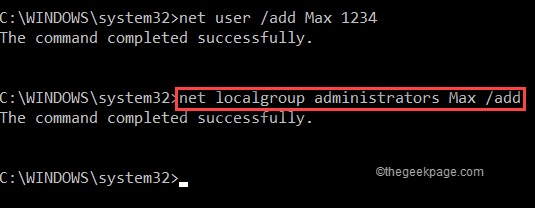
4. Därefter måste du navigera till mappen System32.
5. Så, typ denna kod och tryck Stiga på.
cd %windir%\system32\oobe.
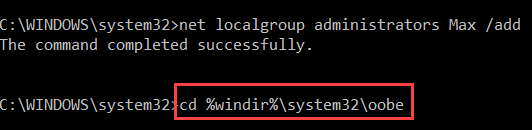
6. Nu, äntligen, kan du komma åt OOBE-verktyget. Bara stiga på namnet på programmet i terminalen och tryck Stiga på.
msoobe.exe
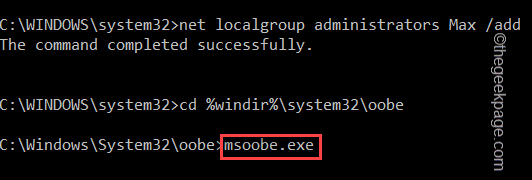
Detta bör automatiskt starta om systemet. Men om det inte gör det, stäng kommandotolken och stäng av datorn och slå på den igen.
Efter att maskinen startat om kommer du att märka att OOBE-sidan har dykt upp på din skärm. Du kan enkelt slutföra installationsprocessen.
Steg 1 - Ladda ner Restoro PC Repair Tool härifrån
Steg 2 - Klicka på Starta skanning för att hitta och åtgärda alla datorproblem automatiskt.